PDFを Jimdo サイト内に埋め込む
JimdoのページにPDFを埋め込むには、Googleドライブを使います。
Googleドライブとは?
GoogleドライブはGoogle Inc.が提供するオンラインストレージサービスで、スマートフォンやタブレット、パソコンなどGoogleドライブにアクセスが出来るなら、どこにいても、写真や文章、デザイン、音楽、動画などの保管が行えます。Googleアカウントがあれば無料で使えます。
1.GoogleドライブにPDFをアップロードする
Googleアカウントにログイン
Googleアカウントをお持ちでない方は…
Googleアカウントをお持ちでない方は登録をお願いします。登録したらGoogleにアクセスし、ログインボタンを押しログインしましょう。
Google アプリからドライブをクリック
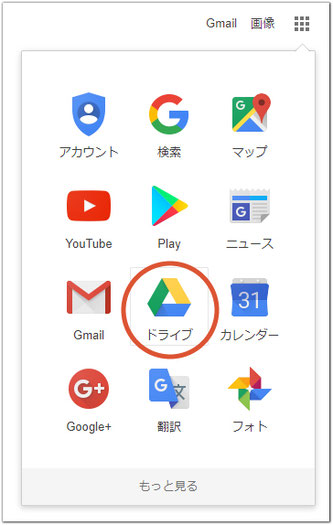
Googleアカウントにログインしたら、右上のメニューを開いて[ドライブ]をクリック。
ファイルアップロードをしましょう
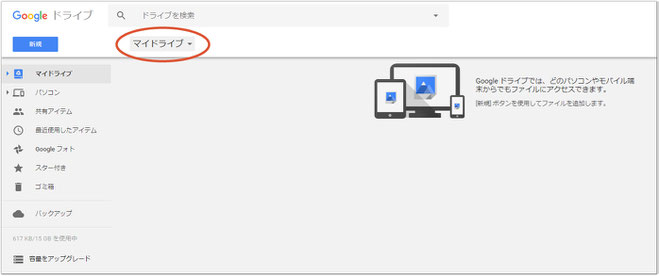
マイドライブをクリックし、表示されるメニューからファイルアップロードをクリック
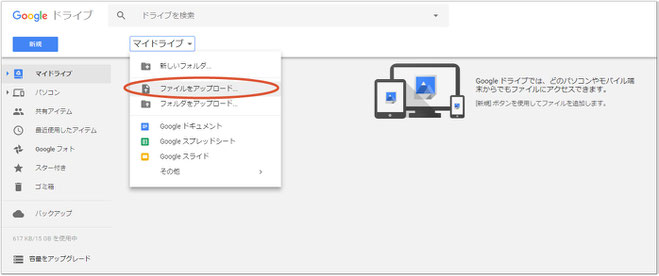
Jimdoサイトに埋め込みたいPDFファイルをアップロード

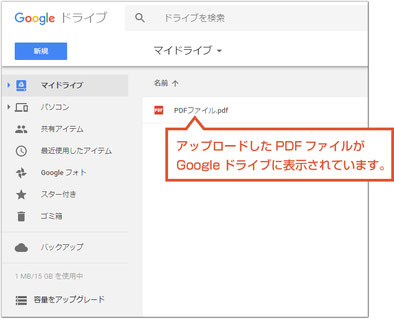
Jimdoのサイトに埋め込みたい任意のPDFファイルを選択して「開く」とします。これでGoogleドライブ内にアップロードされます。
共有可能なリンクを取得をクリックしましょう

PDFファイルの上で右クリックし、表示されるメニューから共有可能なリンクを取得をクリックしましょう。
(リンクの共有がオフになっている場合はオンに切り替えます)
アドレス内のidから個別idをコピーしましょう

表示されたリンクアドレスの中の、「id=」の先が個別idとなります。その部分をコピーしてください。
( 選択したあとに、キーボードの Ctrl キーを押しながら C キーを押すとコピーできます)
2.JimdoサイトにPDFを埋め込む
Jimdoサイトにログインしてコンテンツを追加
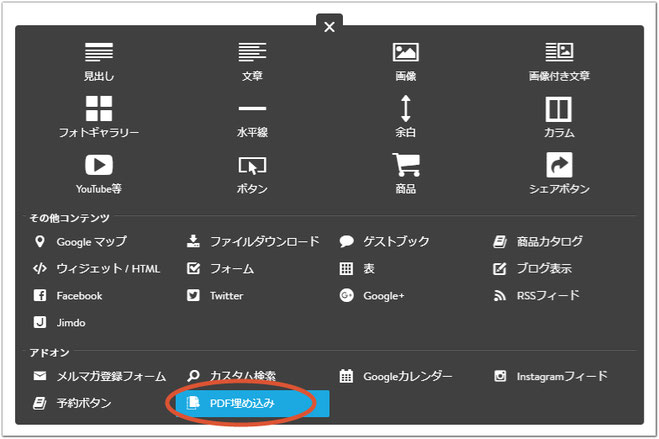
PDFファイルを表示させたい場所にマウスポインタを合わせ[コンテンツを追加]をクリックし、メニューを開いたら[その他のコンテンツ&アドオン]をクリックしてメニューをさらに開き、[PDF埋め込み]をクリックします。
下記のコード内にコピーした個別 IDを貼り付けしましょう
まずメモ帳などのテキストエディタを開き、先ほどコピーしておいたPDFの個別IDをペーストしておきましょう。
以下のコードを[PDF埋め込み]コンテンツの矢印部分にコピー&ペーストして、「個別ID」に先ほどメモ帳にペーストしておいたIDをコピーしてペーストして差し替えます。
「横幅」と「高さ」には任意の数字を入れてください。
横幅と高さの指定に関するヒント:
A4サイズの場合:横幅→"595"、高さ→"847"
B5サイズの場合:横幅→"516"、高さ→"729"
と指定すると、美しく表示させることが出来ます。
【埋め込み用コード】
<iframe src="https://drive.google.com/file/d/個別ID/preview" width="横幅" height="高さ"></iframe>
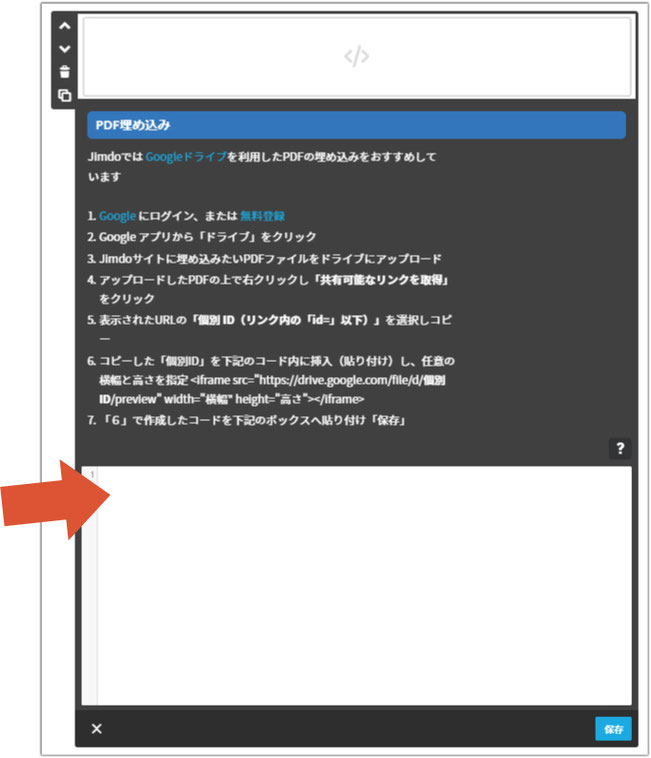
PDFがホームページに表示されます
PDFの埋め込みの設定が終了しましたら保存をクリックしましょう。




